Fluent离心风扇仿真案例操作详解-4.后处理及结果分析
本文摘要(由AI生成):
本文主要介绍了使用FLUENT软件进行仿真后处理的方法和步骤,包括切面绘制、云图绘制、矢量图绘制、数据提取和结果分析。其中,切面绘制和云图绘制可以显示流体在特定位置的压力分布情况,矢量图绘制可以显示流体在特定位置的速度矢量分布情况,数据提取可以计算出流体在特定位置的合力和扭矩等物理量,结果分析可以观察流体在特定位置的流动情况,如回流现象等。最后,文章还介绍了如何通过延长进出口来改善FLUENT计算的收敛性和准确性。第四部分:后处理及结果分析
4.1 在FLUENT仿真流程中,鼠标右键点击Results,选择Edit,启动CFD Post。
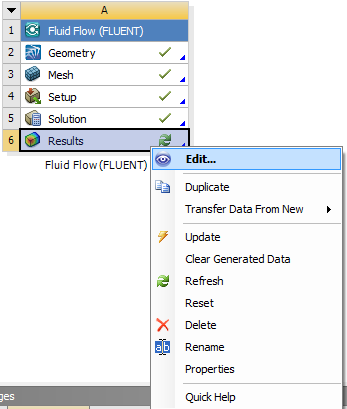
4.2 切面绘制
点击菜单栏Insert --> Location --> Isosurface,默认创建一个名为Isosurface 1的表面,如下图所示详细定义Isosurface 1,点击Apply,绘制一个Z=0.0075 m的切面。
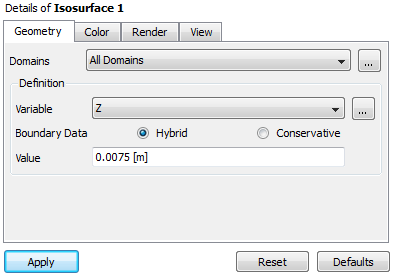
在Isosurface 1详细定义的第二项Color中,可以定义Isosurface 1以不同的彩色方式显示,如下图所示定义为显示该切面的压力云图,和后面使用的云图绘制方法显示效果相同。
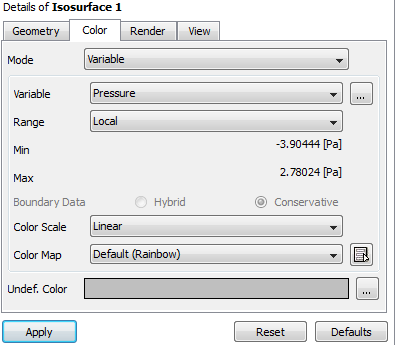

4.3 云图绘制
点击菜单栏Insert --> Contour,默认创建一个名为Contour 1的云图,如下图所示详细定义Contour 1,点击Apply,显示在fan表面上的压力分布云图。
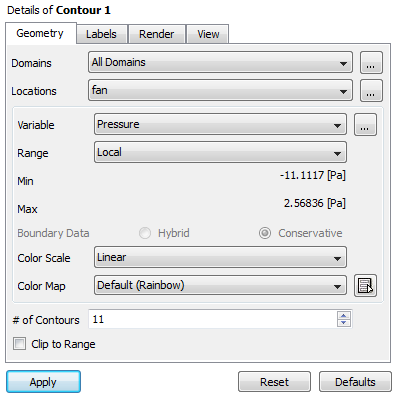
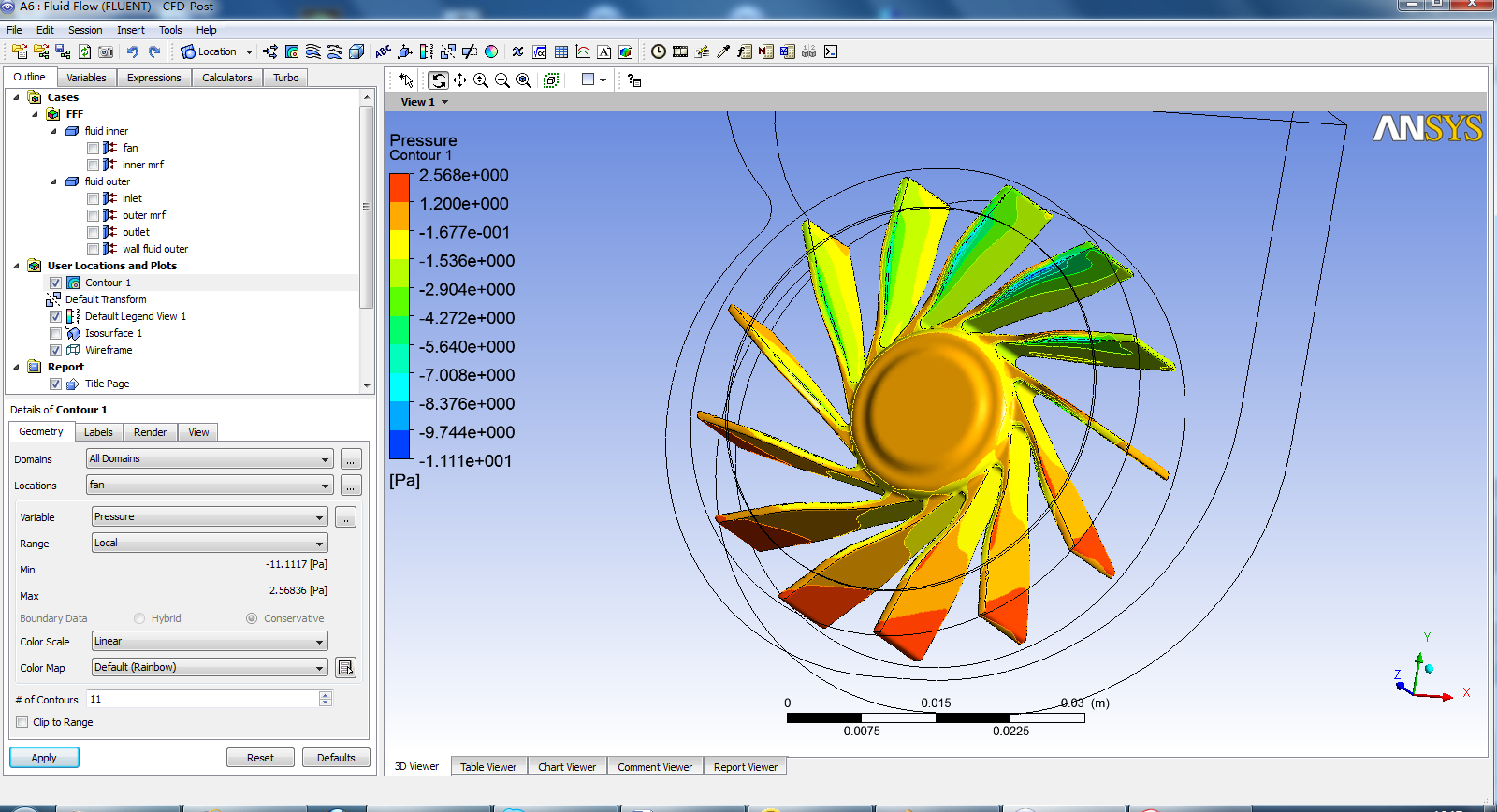
使用类似的方法,如果将Locations选为之前创建的切面Isosurface 1,即可得到和4.2中同样效果的切面压力云图。
4.4 矢量图绘制
点击菜单栏Insert --> Vector,默认创建一个名为Vector 1的云图,如下图所示详细定义Vector 1,点击Apply,显示在Isosurface 1切面上的速度矢量图。
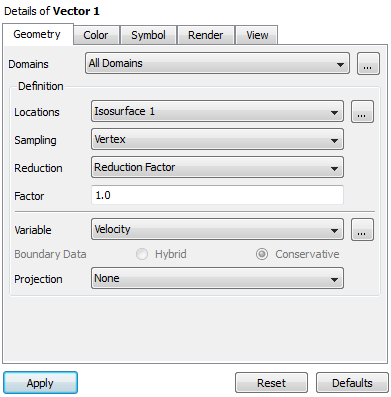
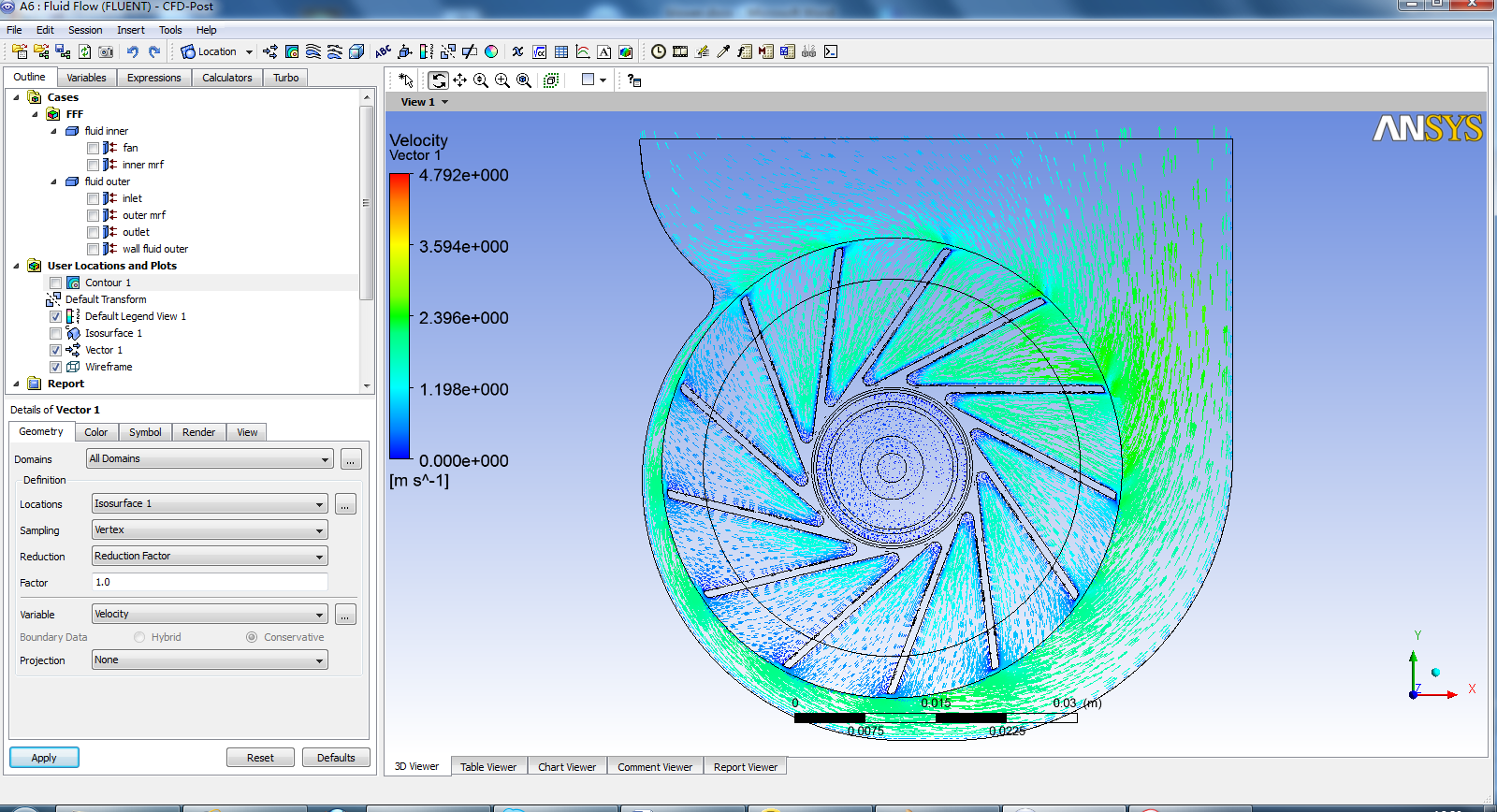
4.5 数据提取
点击菜单栏Tools --> Function Calculator,如下图所示详细定义,点击Calculate,计算出扇叶表面沿Z轴正向所受的合力,以及扇叶表面所受合力对Z轴正向的扭矩。
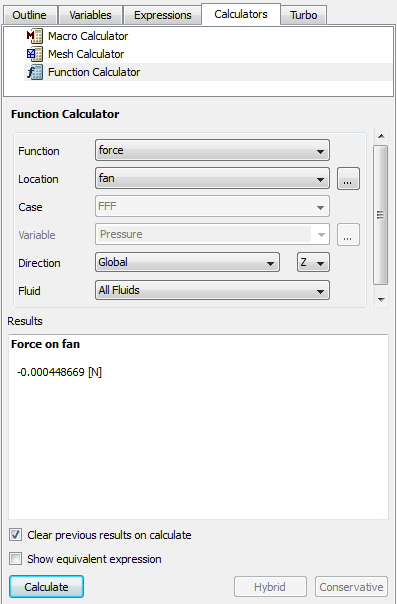
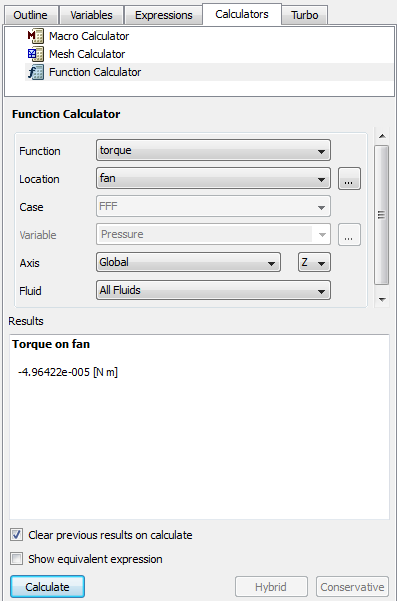
使用类似的方法,还可以计算出inlet边界的massFlow即是整个风机的质量流量等等。
4.6 结果分析
观察Z=0.009 m切面的速度矢量图分布,在出口附近,可以看到明显的回流现象,即速度矢量方向既有穿过出口面向外流的,也有从出口面向内流的。这样的情况导致了FLUENT计算的不稳定和难以收敛。

由于当前的流体域边界是从固体实体模型中抽取出来的,因此在进出口处都比较短,而在FLUENT计算中强制定义为压力边界并固定了相对压力为0(压力入口总压为0、压力出口静压为0),这和实际情况是不相符的。实际情况是空气在出口流出后又经过适当发展后才达到和外界大气相同的静压为0条件,类似的在空气流入前的较远处才具有和外界大气相同的压力条件。
为了改善这种人为强制定义边界对实际情况的违背,可以将流体域稍做修改,把进出口适当延长,并将压力为0的边界定义在较远的位置。这样FLUENT的计算收敛性会更好,计算出来的结果也更贴合实际。
延长进出口段的方法也有很多种,最简单的是保持进出口截面积相同,垂直向外延长。也有更多的采用扩大计算域进出口的方法,具体选用请参考相关理论书籍。
此例仅演示在ANSYS SCDM建模阶段延长进出口的方法。
使用设计 --> 拉伸功能,分别选中进口和出口,拖动鼠标拉伸,并输入相应的拉伸距离即可。









